Bagaimana Cara Memperbaiki Kesalahan ERR_BLOCKED_BY_RESPONSE?
Diterbitkan: 2022-12-08Bagaimana Anda memperbaiki kesalahan “ err_blocked_by_response ”?
“ERR_BLOCKED_BY_RESPONSE” atau “ERR_BLOCKED_BY_CLIENT” adalah salah satu pesan kesalahan yang paling umum, tetapi terkadang muncul berbeda, seperti:
- “gagal memuat sumber daya: net::ERR_BLOCKED_BY_CLIENT.”
- “chrome gagal memuat sumber daya: net::ERR_BLOCKED_BY_CLIENT.”
Selain itu, pesan kesalahan mungkin mengacu pada plugin atau kesalahan khusus aplikasi, seperti: “WooCommerce gagal memuat sumber daya: net::ERR_BLOCKED_BY_CLIENT,” dan seterusnya.
Artikel ini akan menjelaskan kesalahan ERR_BLOCKED_BY_CLIENT, mengapa Anda melihatnya, dan cara memperbaiki kesalahan "Gagal Memuat Sumber Daya: net::ERR_BLOCKED_BY_CLIENT" dengan tujuh metode.
Apa itu ERR_BLOCKED_BY_CLIENT, dan Mengapa Anda Melihat Kesalahan Ini?
Biasanya, kesalahan ini terjadi saat mengakses sumber daya dari nama domain situs web. Tetap saja, satu melalui SSL, dan yang lainnya tidak, atau saat Anda mencoba memuat seluruh situs Anda melalui SSL, sertakan gambar dari server jarak jauh yang tidak melalui SSL.
Kesalahan yang sama mungkin muncul di situs populer seperti YouTube dan Facebook. Terlepas dari kata-kata pemberitahuan kesalahan, efeknya biasanya sama: Anda tidak dapat melihat bagian dari konten halaman.
Tidak dapat disangkal frustasi mengalami kesalahan ini. Namun, pesan kesalahan mungkin memberikan petunjuk tentang apa yang menyebabkan kesalahan.
Akibatnya, Anda mungkin dapat mengatasi kesalahan seperti ini lebih cepat daripada masalah lain yang mengakibatkan tampilan konten yang tidak benar.
Terkadang, kesalahan "gagal memuat sumber daya" diakibatkan oleh file server yang hilang. Ini juga dapat terjadi jika salah ketik URL dimasukkan. Namun, paling sering, ini dihasilkan dari permintaan yang diblokir oleh ekstensi browser.
Ada kemungkinan pemblokir iklan dan moderator konten lainnya dapat mengganggu fungsi reguler situs web.
Kesamaan apa pun antara file Anda dan konten situs yang diblokir dapat mengakibatkan file Anda terjebak dalam daftar blokir karena alat ini.
Jadi, alasan kesalahan dapat diringkas sebagai berikut:
- File server penting hilang.
- Kesalahan dapat dikaitkan dengan kesalahan ketik di URL.
- Ekstensi browser mencegah permintaan diproses.
- Anda mengalami masalah dengan pemblokir iklan atau moderator konten apa pun.
Bagaimana Cara Memperbaiki Kesalahan "Gagal Memuat Sumber Daya: net::ERR_BLOCKED_BY_CLIENT"?
Anda tidak perlu khawatir jika mengalami error ini. Bagian ini menyajikan tujuh metode yang dapat Anda lakukan untuk mengatasinya.
Untuk mengatasi masalah, Anda disarankan untuk mengerjakan setiap solusi secara bergiliran. Anda dapat mencoba yang berikutnya jika tidak menyelesaikan masalah.
Metode 1: Periksa Situs Di Peramban Lain
Kesalahan ini mungkin khusus untuk browser tertentu, yang menandakan bahwa masalahnya terbatas pada browser tertentu tersebut.
Cara terbaik untuk menentukan apakah ini masalahnya adalah dengan mencoba mengakses situs web Anda di browser lain. Jika situs Anda berfungsi dengan baik di browser lain, masalahnya terletak pada browser Anda, bukan situs web itu sendiri.
Metode 2: Buka Halaman Web dalam Mode Penyamaran
Untuk mengatasi kesalahan "permintaan ke server telah diblokir oleh ekstensi" di Google Chrome, Anda mungkin ingin mencoba menjelajah dalam mode Penyamaran.
Ikuti langkah-langkah berikut untuk melakukannya:
- Klik ikon menu di pojok kanan atas Google Chrome.
- Klik pada jendela Penyamaran Baru dari menu drop-down.
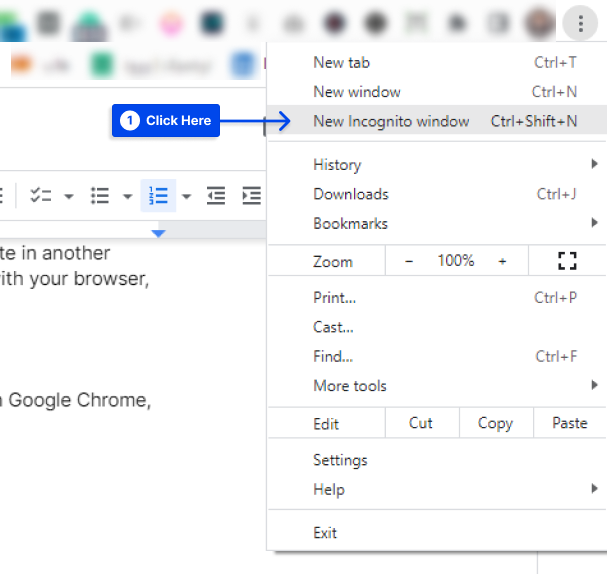
Metode 3: Reset Browser Anda ke Pengaturan Default
Dalam beberapa kasus, pengaturan browser dapat menyebabkan sumber daya tertentu tidak ditampilkan. Anda mungkin ingin memulai dengan menyetel ulang beberapa opsi ini. Namun, metode ini juga dapat menonaktifkan ekstensi apa pun yang menyebabkan masalah.
Ikuti langkah-langkah ini untuk mengatur ulang browser Chrome Anda ke pengaturan default:
- Klik ikon menu di sudut kanan atas browser Anda.
- Klik pada Pengaturan .
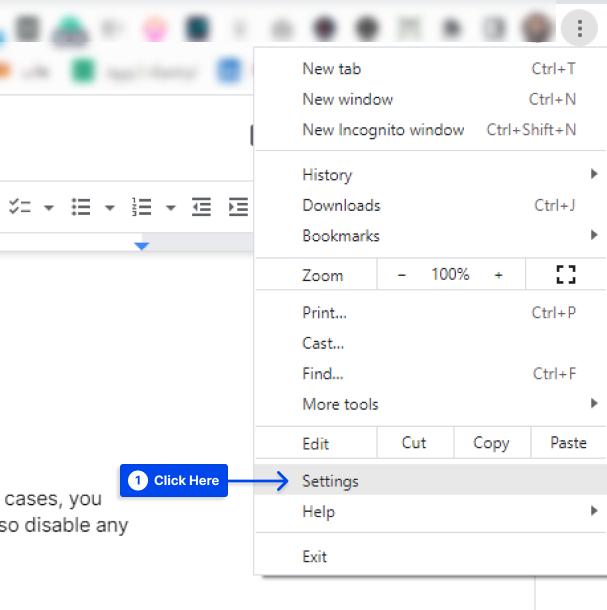
- Klik opsi Reset dan bersihkan .
- Klik pada Kembalikan pengaturan ke opsi default aslinya .
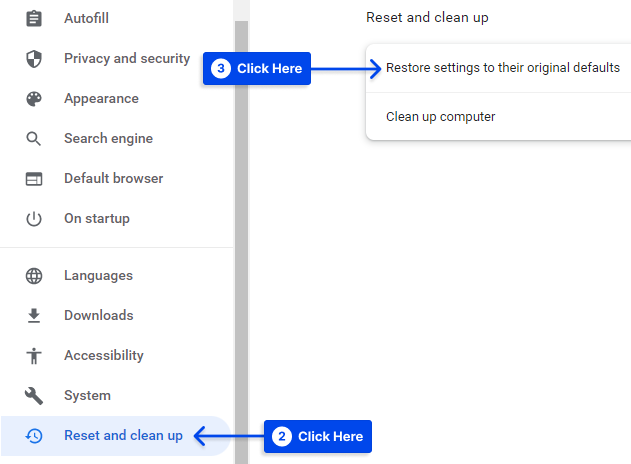
- Klik tombol Atur ulang pengaturan .
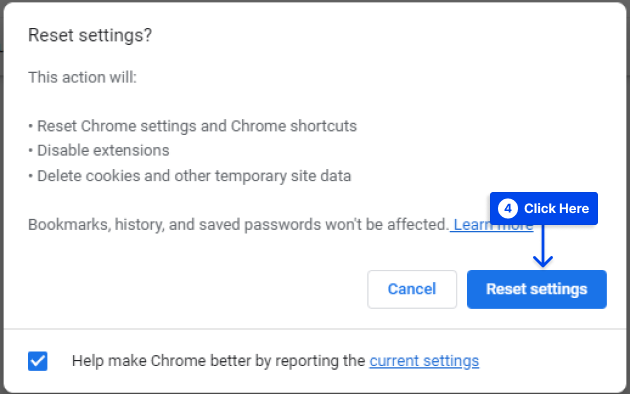
Metode 4: Setel Ulang Bendera Chrome
Kesalahan mungkin khusus untuk browser Chrome Anda. Dalam hal ini, Anda mungkin ingin memeriksa apakah Bendera Chrome diaktifkan di browser Anda.

Beberapa fitur dan pengaturan eksperimental disembunyikan di Chrome untuk digunakan pengembang dan pengotak-atik. Jadi, Anda harus mengatur ulang bendera Chrome jika Anda menggunakannya.
Ikuti langkah-langkah ini untuk menyetel ulang bendera Chrome Anda:
- Masukkan " chrome://flags/ " ke bilah alamat Chrome dan tekan Enter .
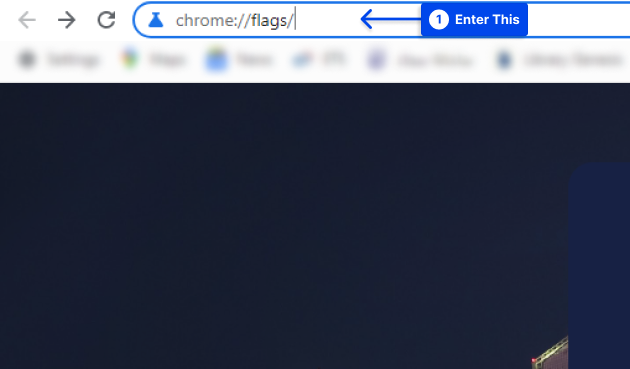
- Klik tombol Atur ulang semua dari sudut kanan atas atau nonaktifkan satu per satu.
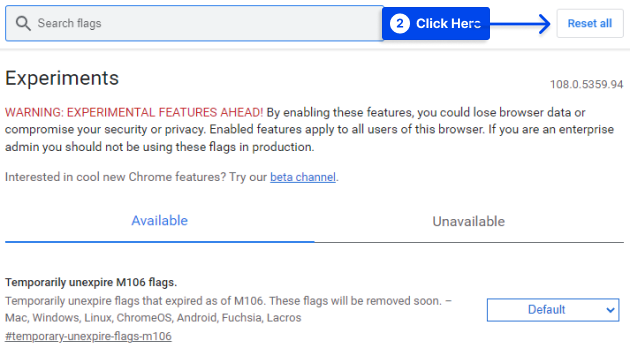
Metode 5: Periksa dan Debug Halaman Anda Menggunakan Pemblokir Iklan
Ini mungkin alat pihak ketiga yang bertanggung jawab atas kesalahan "ERR_BLOCKED_BY_CLIENT", tetapi mungkin juga itu solusinya.
Banyak pengguna menggunakan ekstensi Chrome untuk meningkatkan produktivitas mereka, yang sering tersedia dengan alat debugging.
Untuk menggunakan metode ini, kami akan menggunakan Adblock Plus, karena merupakan alternatif yang populer. Meskipun kami akan menggunakan alat ini di Chrome untuk mendemonstrasikan langkah-langkahnya, Anda juga dapat menggunakannya di browser utama lainnya, seperti Mozilla Firefox, dengan menambahkan ekstensi Firefox.
Ikuti langkah-langkah berikut untuk menggunakan metode ini:
- Buka halaman yang ingin Anda debug.
- Klik kanan pada halaman.
- Klik pada opsi Inspeksi .
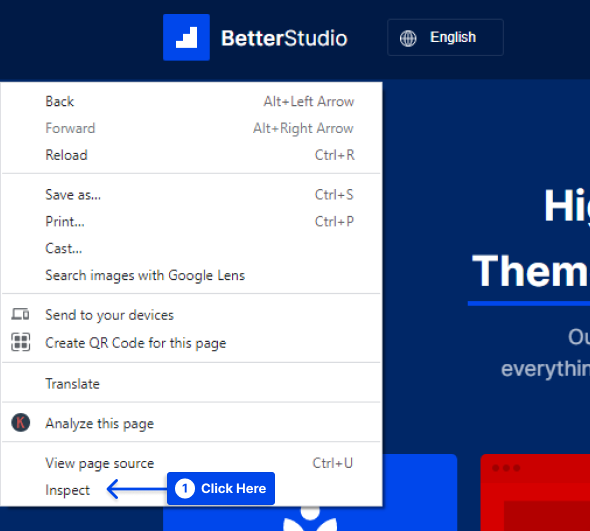
- Klik pada tab AdBlock di kanan atas.
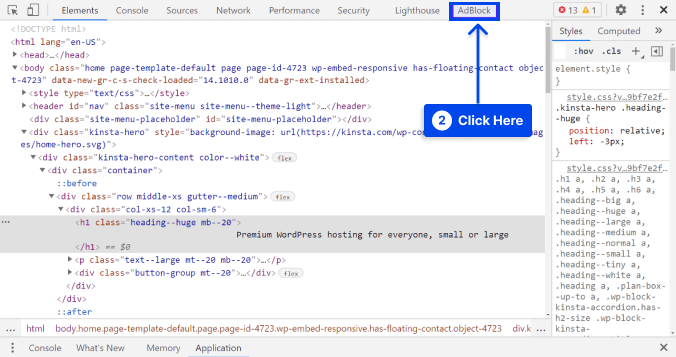
Akan ada halaman inspeksi yang berfokus pada operasi AdBlock setelah Anda mengklik tombol ini. Konsol memungkinkan Anda untuk mengamati semua contoh kesalahan "gagal memuat sumber daya" dengan menggulir ke bawah.
Dengan cara ini, Anda dapat meninjau setiap kesalahan dan menentukan apakah suatu pola telah diidentifikasi.
Pola yang Anda identifikasi dapat membantu Anda menentukan cara menghindari pemblokiran. Misalnya, Anda mungkin ingin mencatat istilah tersebut agar tidak terjadi lagi di masa mendatang.
Pengetahuan ini dapat diterapkan untuk mengganti nama atau memposting ulang sumber daya. Ini sangat penting ketika nama file tidak terkait erat dengan iklan.
Metode 6: Izinkan Situs Web di Adblocker (Jika Anda Pengunjung)
Mungkin ada kemungkinan Anda tidak memiliki situs web yang sulit Anda akses. Dalam kasus seperti itu, Anda dapat "mengizinkan" situs yang dimaksud untuk memastikan bahwa semua konten ditampilkan dengan benar.
Ikuti langkah-langkah berikut untuk melakukannya:
- Buka halaman pengaturan Adblock Plus .
- Pilih opsi Sesuaikan dari menu sebelah kiri.
- Gulir ke bawah dan temukan opsi Berhenti memblokir iklan .
- Masukkan nama situs web yang ingin Anda kunjungi ke dalam kotak dan klik tombol OK .
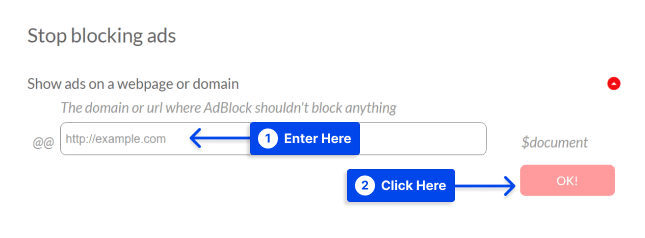
Penting untuk diingat bahwa hal itu akan menonaktifkan pemblokiran iklan untuk semua halaman dan situs di situs tersebut.
Jika Anda menemukan kesalahan “ERR_BLOCKED_BY_CLIENT” di situs web lain, Anda dapat menghubungi pemilik dan memberi tahu mereka.
Pesan tersebut mungkin bukan satu-satunya yang melihatnya, dan salah satu saran di atas hanya akan menyelesaikan masalah untuk Anda. Memperingatkan situs akan membantu mengatasi masalah pada intinya.
Metode 7: Hubungi Hosting
Misalkan tidak ada metode yang ditawarkan oleh artikel ini yang memberikan hasil yang memuaskan. Dalam hal ini, Anda harus menghubungi perusahaan hosting Anda dan meminta mereka memeriksa dan menyelesaikan masalah dari pihak mereka.
Saat Anda menggunakan penyedia hosting yang dikelola dengan baik, mereka dapat melakukannya atas nama Anda. Ini adalah tindakan terbaik jika tidak ada yang berhasil untuk Anda atau Anda tidak memiliki banyak pengetahuan tentang topik ini.
Kesimpulan
Artikel ini telah menjelaskan kesalahan ERR_BLOCKED_BY_CLIENT, mengapa Anda melihatnya, dan cara memperbaiki kesalahan "Gagal Memuat Sumber Daya: net::ERR_BLOCKED_BY_CLIENT" dengan tujuh metode.
Dengan senang hati kami ucapkan terima kasih telah meluangkan waktu untuk membaca artikel ini. Anda dapat memposting komentar atau pertanyaan di bagian komentar.
Halaman Facebook dan Twitter kami sering diperbarui dengan artikel baru. Pastikan untuk mengikuti kami di sana sehingga Anda akan menerima semua artikel terbaru.
